探索 Android Studio
本文内容
Android Studio 是基于 IntelliJ IDEA 的官方 Android 应用开发集成开发环境 (IDE)。 除了 IntelliJ 强大的代码编辑器和开发者工具,Android Studio 提供了更多可提高 Android 应用构建效率的功能,例如:
- 基于 Gradle 的灵活构建系统
- 快速且功能丰富的模拟器
- 可针对所有 Android 设备进行开发的统一环境
- Instant Run,可将变更推送到正在运行的应用,无需构建新的 APK
- 可帮助您构建常用应用功能和导入示例代码的代码模板和 GitHub 集成
- 丰富的测试工具和框架
- 可捕捉性能、易用性、版本兼容性以及其他问题的 Lint 工具
- C++ 和 NDK 支持
- 内置对 Google 云端平台的支持,可轻松集成 Google Cloud Messaging 和 App 引擎
本页介绍了 Android Studio 的基本功能。 有关最新变更摘要,请参阅 Android Studio 发行说明。
项目结构

图 1. Android 视图中的项目文件。
Android Studio 中的每个项目包含一个或多个含有源代码文件和资源文件的模块。 模块类型包括:
- Android 应用模块
- 库模块
- Google App 引擎模块
默认情况下,Android Studio 会在 Android 项目视图中显示您的项目文件,如图 1 所示。该视图按模块组织结构,方便您快速访问项目的关键源文件。
所有构建文件在项目层次结构顶层 Gradle Scripts 下显示,且每个应用模块都包含以下文件夹:
- manifests:包含
AndroidManifest.xml文件。 - java:包含 Java 源代码文件,包括 JUnit 测试代码。
- res:包含所有非代码资源,例如 XML 布局、UI 字符串和位图图像。
磁盘上的 Android 项目结构与此扁平项目结构有所不同。 要查看实际的项目文件结构,可从 Project 下拉菜单(在图 1 中显示为 Android)选择 Project。
您也可以自定义项目文件的视图,重点显示应用开发的特定方面: 例如,选择项目的 Problems 视图会显示指向包含任何已识别编码和语法错误(例如布局文件中缺失一个 XML 元素结束标记)的源文件的链接。

图 2. Problems 视图中的项目文件,显示存在问题的布局文件。
如需了解详细信息,请参阅管理项目。
界面
Android Studio 主窗口由图 3 标注的几个逻辑区域组成。
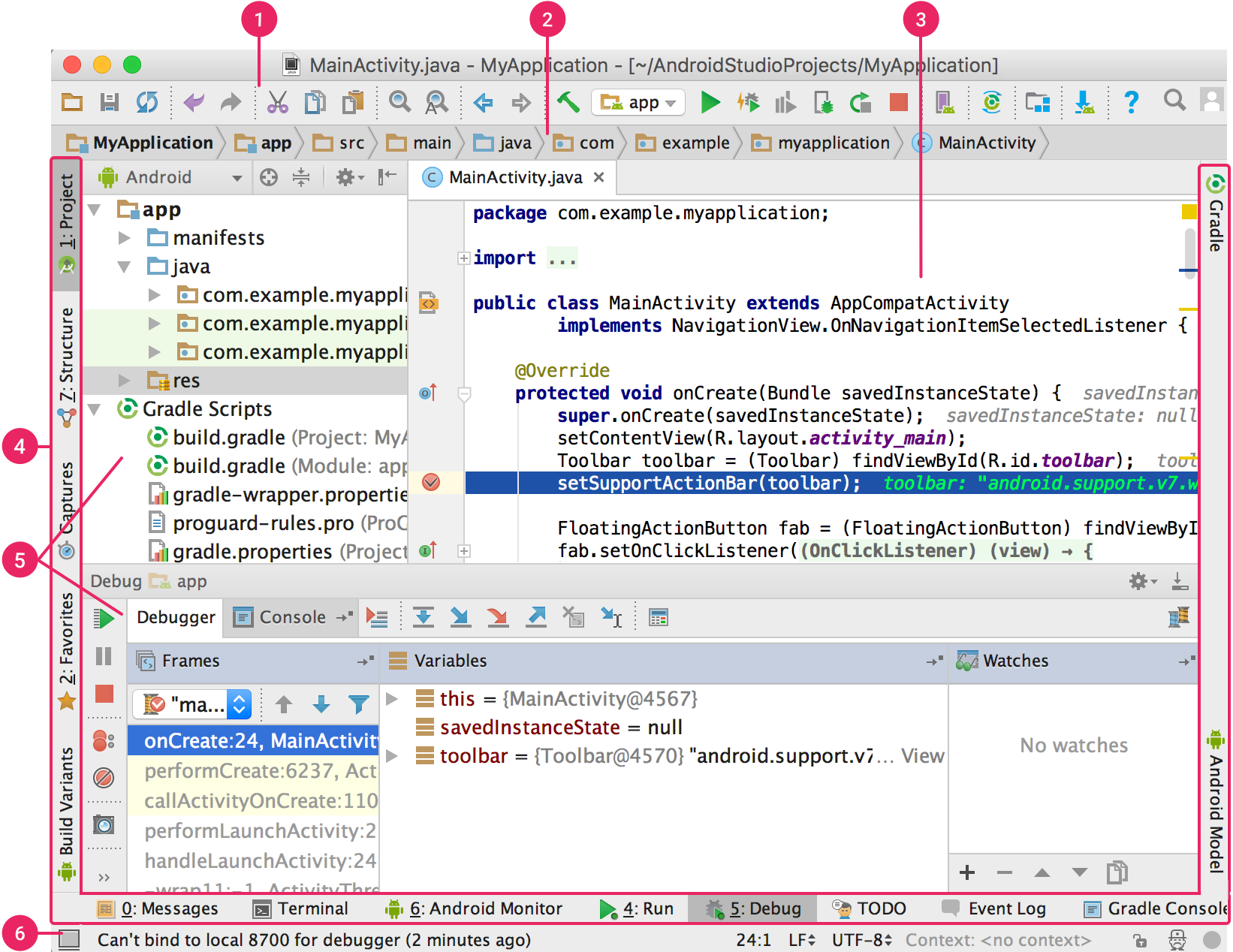
图 3. Android Studio 主窗口。
- 工具栏提供执行各种操作的工具,包括运行应用和启动 Android 工具。
- 导航栏可帮助您在项目中导航,以及打开文件进行编辑。此区域提供 Project 窗口所示结构的精简视图。
- 编辑器窗口是创建和修改代码的区域。 编辑器可能因当前文件类型的不同而有所差异。 例如,在查看布局文件时,编辑器显示布局编辑器。
- 工具窗口栏在 IDE 窗口外部运行,并且包含可用于展开或折叠各个工具窗口的按钮。
- 工具窗口提供对特定任务的访问,例如项目管理、搜索和版本控制等。您可以展开和折叠这些窗口。 <








 最低0.47元/天 解锁文章
最低0.47元/天 解锁文章















 17万+
17万+

 被折叠的 条评论
为什么被折叠?
被折叠的 条评论
为什么被折叠?








